En complément du balisage d'auteur (rel=author), Google propose le balisage d'éditeur de site (rel=publisher).
Comment relier son site et sa page Google+ avec une balise rel=publisher
Pour associer officiellement votre site web avec votre page Google+ d’entreprise, vous devez suivre un processus en deux étapes, basé sur la balise rel=publisher ou le badge Google+ et sur une mise à jour des infos de votre page Google+. Ce tutoriel va vous aider à le faire.
Le processus est similaire à celui permettant de définir l’auteur d’une page web (balise rel=author). Dans le cas qui nous intéresse, il se compose de 2 étapes, mais je vais d’abord vous présenter l’intérêt de cette association ainsi que les pré-requis.

Schéma simplifié de l’intégration du lien rel=publisher sur son site
Quels avantages apporte l’association de son site avec sa page Google+ ?
Voici quelques raisons montrant pourquoi vous devriez vous en occuper :
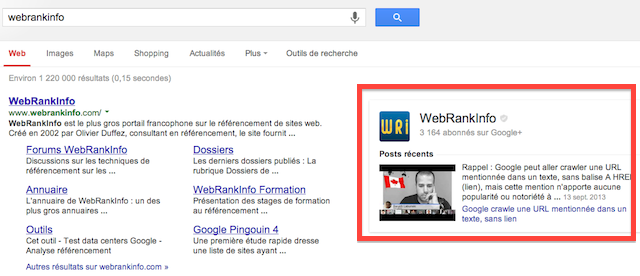
Dans les SERP Google, un encadré à droite affiche le nom de la page Google+ associée au site.
Le nombre d’abonnés est cliquable, le lien pointe vers Google+ et non pas vers votre site, mais au moins vous renforcez votre marque en affichant votre logo.
Par contre, si vous avez posté récemment sur votre page Google+ et que ce post contient un lien vers votre site, cet encadré contient un lien vers cet article sur votre site. Mais la vignette pointe vers votre page Google+ :-(
Voici la synthèse des liens possibles :
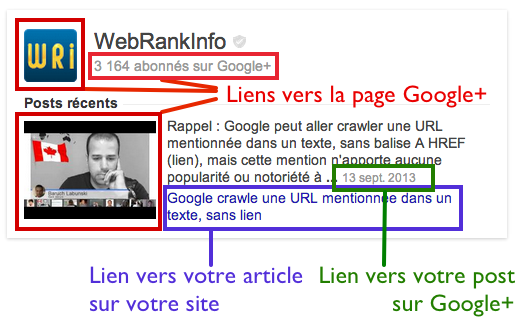
Dans la droite des SERP Google, l’encadré pour votre page Google+ peut inclure plusieurs types de liens
Dernier point : pour bénéficier de cet affichage, il faut apparemment attendre que votre page Google+ ait suscité un montant minimum d’engagement avec les utilisateurs de Google+. Je ne sais pas sur quels critères Google se base (nombre d’abonnés, nombre de publications, nombre de +1, nombre de partages ou commentaires sur votre posts, etc.).
Conclusion : même si pour l’instant il semble trop tôt pour parler d’impact d’un quelconque PublisherRank (un score d’autorité de l’éditeur du site), je pense qu’on en reparlera dans un futur proche…
Les pré-requis
Avant de poursuivre, sachez qu’il vous faut :
https://plus.google.com/103419843882610272894/
Il ne doit y avoir que l’ID de votre page derrière plus.google.com/ et rien d’autre. Par exemple, les URL suivantes ne sont pas correctes :
Si vous bénéficiez d’une URL simplifiée pour votre page Google+ (cf. bonus ci-dessous), vous pouvez mettre l’URL simplifiée ou l’URL avec son ID, les 2 semblent fonctionner.
Etape 1 : sur votre site, faites un lien vers Google+
Pour indiquer à Google quelle page Google+ vous souhaitez relier à votre site web, il existe 2 méthodes (vous pouvez utiliser une ou les deux à la fois) : par un lien rel= »publisher » ou par un badge Google Plus.
La méthode du lien rel=publisher
Vous devez simplement ajouter sur votre page d’accueil (ça suffit, inutile de le faire sur toutes vos pages) un lien vers votre page Google+, avec l’URL identifiée dans les pré-requis. Pour cela, vous avez 2 possibilités :
Où vous le souhaitez dans votre page, faites un lien vers l’URL de votre page Google+, sachant que 2 formats sont acceptés :
Soit avec un attribut rel= »publisher », sous cette forme :
Retrouvez <a href="https://plus.google.com/103419843882610272894" rel="publisher">WebRankInfo sur Google+</a>
Soit simplement en ajoutant ?rel=publisher à la fin de l’URL, sous cette forme :
Retrouvez <a href="https://plus.google.com/103419843882610272894?rel=publisher">WebRankInfo sur Google+</a>
Ce format de lien sans attribut « rel » est parfois bien utile à ceux qui utilisent un CMSne leur permettant pas de définir un tel attribut.
rel=publisher avec une balise <link>
En fait vous n’êtes pas obligés de faire un lien, si vous préférez vous pouvez ajouter une balise <link> dans le <head> de votre page d’accueil, sous cette forme :
<link href="https://plus.google.com/103419843882610272894" rel="publisher" />
La méthode du badge de page Google+
Une autre façon de définir sur votre site à quelle page Google+ il est associé, c’est d’intégrer un badge Google+. C’est un widget qui affiche de façon interactive le nom de votre page Google+ et permet aux internautes de s’y abonner en 1 clic (l’internaute n’ayant qu’à ajouter votre page à l’un de ses cercles). C’est l’équivalent de la LikeBox de Facebook qui permet à l’internaute de devenir fan de votre page en 1 clic.
Sinon, allez simplement sur https://developers.google.com/+/web/badge/ pour récupérer le code à insérer dans votre page, qui ressemble à ça :
<!-- Placez cette balise où vous souhaitez faire apparaître le gadget widget. -->
<div class="g-page" data-href="//plus.google.com/103419843882610272894" data-rel="publisher"></div>
<!-- Placez cette balise après la dernière balise widget. -->
<script type="text/javascript">
window.___gcfg = {lang: 'fr'};
(function() {
var po = document.createElement('script'); po.type = 'text/javascript'; po.async = true;
po.src = 'https://apis.google.com/js/plusone.js';
var s = document.getElementsByTagName('script')[0]; s.parentNode.insertBefore(po, s);
})();
</script>
Comme indiqué, seule la première ligne (le <div>) doit être intégré à l’endroit où vous souhaitez que le badge s’affiche. Le reste est à intégrer plus bas dans votre page, une seule fois quels que soient les autres éléments de Google+ présents dans la page (par exemple des boutons +1).
Comme vous le voyez, ce code décrit bien une relation de type « publisher » avec votre page Google+.
Voici l’affichage obtenu (il y a plusieurs variantes selon les options configurées) :
Etape 2 : sur votre page Google+, faites un lien vers votre site
Cette seconde étape est bien plus simple que la première, rassurez-vous ! Il vous suffit d’indiquer l’URL de votre site web dans les paramètres de votre page Google+. Pour cela, allez sur votre page Google+ puis cliquez en haut sur « Gérer cette page » :

Vous arrivez alors sur le tableau de bord de votre page. Dans le bandeau du haut, vous devriez voir le texte « Aidez les internautes à trouver et à recommander votre page ». Cliquez sur « Ajoutez votre site Web » :
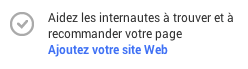
Remplissez le formulaire en indiquant l’URL de la page d’accueil de votre site.
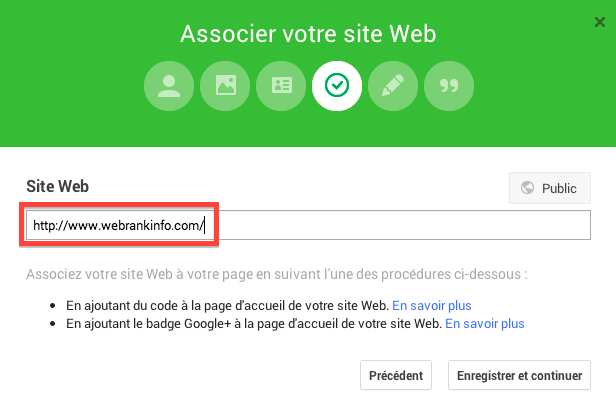
C’est dans ce formulaire que vous indiquez l’URL de votre site web qui sera associé à votre page.
Google vous incite ensuite à rédiger une présentation de votre site, si jamais vous ne l’avez pas encore faite. Vous pourrez la modifier par la suite. Même chose pour la description qui correspond à une simple phrase, qui sera affichée à côté du nom de votre page Google+ (par exemple sur votre badge).
Voilà, vous avez fini l’intégration !
Etape 3 : vérifier que l’association est a priori correcte
Utilisez l’outil de test des données structurées (c’est le nouveau nom de l’outil de test des extraits enrichis rich snippet tool). D’ailleurs en anglais ils l’appellent désormais SDTT ce qui signifie Structured Data Testing Tool. Vous pouvez le trouver sur https://search.google.com/structured-data/testing-tool
tapez l’URL de votre page d’accueil (ou bien la page où vous avez mis le lien rel=publisher) et cherchez dans les résultats la rubrique « Editeur ». Vous devez obtenir un résultat positif en vert, ce qui confirme que votre balisage d’éditeur est correct :
Le balisage des informations relatives à l’éditeur a été validé pour cette page
Voici ce que ça donne :
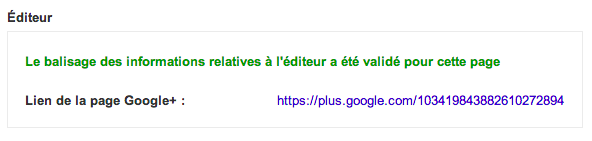
Vérifiez également que sur votre page Google+, une coche
 apparaît à la suite de l’URL du site Web, sur l’onglet « Infos » de votre page ainsi que sous le nom de votre site dans la zone supérieur. Il se peut qu’elle n’apparaisse qu’au bout de quelques jours.
apparaît à la suite de l’URL du site Web, sur l’onglet « Infos » de votre page ainsi que sous le nom de votre site dans la zone supérieur. Il se peut qu’elle n’apparaisse qu’au bout de quelques jours.
Vous avez fini la vérification, il ne vous reste plus qu’à attendre un peu que Google en tienne compte.
2 bonus : -)
Pour aller un peu plus loin dans la reconnaissance de votre page Google+ par Google, suivez les liens fournis pour demander à :
Comment associer une page Google+ avec un sous-domaine ?
Dans la rubrique Infos de la page Google+, il suffit d’indiquer comme URL de votre site celle de la page d’accueil de votre sous-domaine.
Par contre, vous comprenez ainsi qu’il n’est pas possible d’associer plusieurs sous-domaines d’un même nom de domaine avec une seule page Google+. C’est dommage mais c’est comme ça. Vous avez donc 2 solutions :
Comment relier son site et sa page Google+ avec une balise rel=publisher
Pour associer officiellement votre site web avec votre page Google+ d’entreprise, vous devez suivre un processus en deux étapes, basé sur la balise rel=publisher ou le badge Google+ et sur une mise à jour des infos de votre page Google+. Ce tutoriel va vous aider à le faire.
Le processus est similaire à celui permettant de définir l’auteur d’une page web (balise rel=author). Dans le cas qui nous intéresse, il se compose de 2 étapes, mais je vais d’abord vous présenter l’intérêt de cette association ainsi que les pré-requis.

Schéma simplifié de l’intégration du lien rel=publisher sur son site
Quels avantages apporte l’association de son site avec sa page Google+ ?
Voici quelques raisons montrant pourquoi vous devriez vous en occuper :
- Quand les internautes cherchent votre marque ou le nom de votre site dans Google, vous devriez avoir un affichage de type Knowledge Graph sur la droite. Un encadré indique le nom de votre page Google+ ainsi que le dernier post publié sur votre page Google+ (s’il est assez récent), comme dans l’exemple ci-dessous. Cet encadré chasse les éventuelles publicités AdWords qui auraient pu s’afficher à cet endroit ! Mais rassurez-vous, une annonce AdWords peut toujours s’afficher en haut de la partie principale des résultats Google.
- Sur Google+, les internautes pourront s’assurer qu’il s’agit de la page officielle de votre site web (grâce à l’affichage du symbole à côté de l’URL). C’est important car n’importe qui peut créer une page ayant le même nom que la vôtre…

- Une fois que vous aurez associé votre page Google+ à votre site, Google effectuera une fusion des +1. Le nombre de +1 affiché sur votre page Google+ ainsi que dans un badge sur votre site sera la somme :
- du nombre de +1 attribués directement sur votre page Google+
- du nombre de +1 attribués sur votre site web (a priori ceux de votre page d’accueil)
- du nombre d’abonnés à votre page Google+ (followers), c’est-à-dire ceux qui l’ont ajoutée à leurs cercles
- du nombre de membres dans les communautés dont votre page est propriétaire
- A condition d’avoir associé votre compte AdWords à votre compte Google+ et activé les extensions sociales pour vos campagnes, votre nombre de +1 pourra s’afficher dans vos annonces AdWords.
- Hypothèse : il est possible que les sites ayant établi ce lien officiel avec leur page Google+ se voient favorisés par Google dans l’algorithme visant à sélectionner les articles de fond. Pour en savoir plus à ce sujet, lisez mon dossier Google In-Depth Articles.
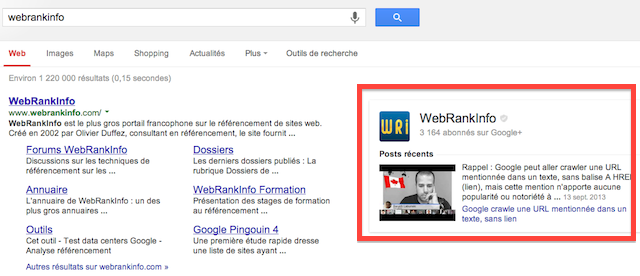
Dans les SERP Google, un encadré à droite affiche le nom de la page Google+ associée au site.
Le nombre d’abonnés est cliquable, le lien pointe vers Google+ et non pas vers votre site, mais au moins vous renforcez votre marque en affichant votre logo.
Par contre, si vous avez posté récemment sur votre page Google+ et que ce post contient un lien vers votre site, cet encadré contient un lien vers cet article sur votre site. Mais la vignette pointe vers votre page Google+ :-(
Voici la synthèse des liens possibles :
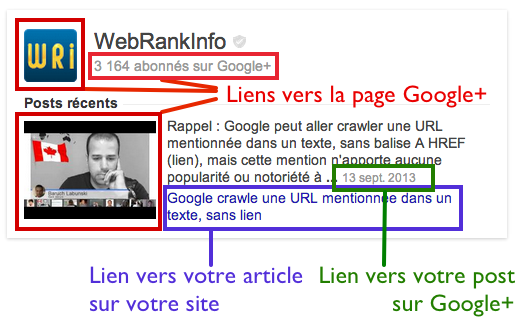
Dans la droite des SERP Google, l’encadré pour votre page Google+ peut inclure plusieurs types de liens
Dernier point : pour bénéficier de cet affichage, il faut apparemment attendre que votre page Google+ ait suscité un montant minimum d’engagement avec les utilisateurs de Google+. Je ne sais pas sur quels critères Google se base (nombre d’abonnés, nombre de publications, nombre de +1, nombre de partages ou commentaires sur votre posts, etc.).
Conclusion : même si pour l’instant il semble trop tôt pour parler d’impact d’un quelconque PublisherRank (un score d’autorité de l’éditeur du site), je pense qu’on en reparlera dans un futur proche…
Les pré-requis
Avant de poursuivre, sachez qu’il vous faut :
- une page Google+ (pas un profil perso, une page d’entreprise). Si vous n’en avez pas encore, lisez mon tutoriel qui vous explique comment créer une page Google Plus. Vous devez être administrateur de cette page.
- pouvoir mettre à jour la page d’accueil de votre site web (ou éventuellement une autre page, mais c’est conseillé d’utiliser la page d’accueil).
https://plus.google.com/103419843882610272894/
Il ne doit y avoir que l’ID de votre page derrière plus.google.com/ et rien d’autre. Par exemple, les URL suivantes ne sont pas correctes :
- https://plus.google.com/b/103419843882610272894/
- https://plus.google.com/b/103419843882610272894/103419843882610272894/
- https://plus.google.com/u/0/b/103419843882610272894/
- toute URL ne commençant pas par https
Si vous bénéficiez d’une URL simplifiée pour votre page Google+ (cf. bonus ci-dessous), vous pouvez mettre l’URL simplifiée ou l’URL avec son ID, les 2 semblent fonctionner.
Etape 1 : sur votre site, faites un lien vers Google+
Pour indiquer à Google quelle page Google+ vous souhaitez relier à votre site web, il existe 2 méthodes (vous pouvez utiliser une ou les deux à la fois) : par un lien rel= »publisher » ou par un badge Google Plus.
La méthode du lien rel=publisher
Vous devez simplement ajouter sur votre page d’accueil (ça suffit, inutile de le faire sur toutes vos pages) un lien vers votre page Google+, avec l’URL identifiée dans les pré-requis. Pour cela, vous avez 2 possibilités :
- faire un lien classique (avec une balise <a href>)
- intégrer une balise <link> dans l’entête HTML
Où vous le souhaitez dans votre page, faites un lien vers l’URL de votre page Google+, sachant que 2 formats sont acceptés :
Soit avec un attribut rel= »publisher », sous cette forme :
Retrouvez <a href="https://plus.google.com/103419843882610272894" rel="publisher">WebRankInfo sur Google+</a>
Soit simplement en ajoutant ?rel=publisher à la fin de l’URL, sous cette forme :
Retrouvez <a href="https://plus.google.com/103419843882610272894?rel=publisher">WebRankInfo sur Google+</a>
Ce format de lien sans attribut « rel » est parfois bien utile à ceux qui utilisent un CMSne leur permettant pas de définir un tel attribut.
rel=publisher avec une balise <link>
En fait vous n’êtes pas obligés de faire un lien, si vous préférez vous pouvez ajouter une balise <link> dans le <head> de votre page d’accueil, sous cette forme :
<link href="https://plus.google.com/103419843882610272894" rel="publisher" />
La méthode du badge de page Google+
Une autre façon de définir sur votre site à quelle page Google+ il est associé, c’est d’intégrer un badge Google+. C’est un widget qui affiche de façon interactive le nom de votre page Google+ et permet aux internautes de s’y abonner en 1 clic (l’internaute n’ayant qu’à ajouter votre page à l’un de ses cercles). C’est l’équivalent de la LikeBox de Facebook qui permet à l’internaute de devenir fan de votre page en 1 clic.
Sinon, allez simplement sur https://developers.google.com/+/web/badge/ pour récupérer le code à insérer dans votre page, qui ressemble à ça :
<!-- Placez cette balise où vous souhaitez faire apparaître le gadget widget. -->
<div class="g-page" data-href="//plus.google.com/103419843882610272894" data-rel="publisher"></div>
<!-- Placez cette balise après la dernière balise widget. -->
<script type="text/javascript">
window.___gcfg = {lang: 'fr'};
(function() {
var po = document.createElement('script'); po.type = 'text/javascript'; po.async = true;
po.src = 'https://apis.google.com/js/plusone.js';
var s = document.getElementsByTagName('script')[0]; s.parentNode.insertBefore(po, s);
})();
</script>
Comme indiqué, seule la première ligne (le <div>) doit être intégré à l’endroit où vous souhaitez que le badge s’affiche. Le reste est à intégrer plus bas dans votre page, une seule fois quels que soient les autres éléments de Google+ présents dans la page (par exemple des boutons +1).
Comme vous le voyez, ce code décrit bien une relation de type « publisher » avec votre page Google+.
Voici l’affichage obtenu (il y a plusieurs variantes selon les options configurées) :
Etape 2 : sur votre page Google+, faites un lien vers votre site
Cette seconde étape est bien plus simple que la première, rassurez-vous ! Il vous suffit d’indiquer l’URL de votre site web dans les paramètres de votre page Google+. Pour cela, allez sur votre page Google+ puis cliquez en haut sur « Gérer cette page » :

Vous arrivez alors sur le tableau de bord de votre page. Dans le bandeau du haut, vous devriez voir le texte « Aidez les internautes à trouver et à recommander votre page ». Cliquez sur « Ajoutez votre site Web » :
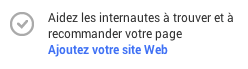
Remplissez le formulaire en indiquant l’URL de la page d’accueil de votre site.
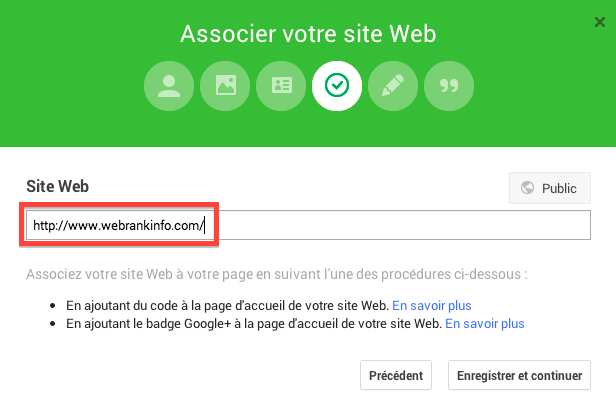
C’est dans ce formulaire que vous indiquez l’URL de votre site web qui sera associé à votre page.
Google vous incite ensuite à rédiger une présentation de votre site, si jamais vous ne l’avez pas encore faite. Vous pourrez la modifier par la suite. Même chose pour la description qui correspond à une simple phrase, qui sera affichée à côté du nom de votre page Google+ (par exemple sur votre badge).
Voilà, vous avez fini l’intégration !
Etape 3 : vérifier que l’association est a priori correcte
Utilisez l’outil de test des données structurées (c’est le nouveau nom de l’outil de test des extraits enrichis rich snippet tool). D’ailleurs en anglais ils l’appellent désormais SDTT ce qui signifie Structured Data Testing Tool. Vous pouvez le trouver sur https://search.google.com/structured-data/testing-tool
tapez l’URL de votre page d’accueil (ou bien la page où vous avez mis le lien rel=publisher) et cherchez dans les résultats la rubrique « Editeur ». Vous devez obtenir un résultat positif en vert, ce qui confirme que votre balisage d’éditeur est correct :
Le balisage des informations relatives à l’éditeur a été validé pour cette page
Voici ce que ça donne :
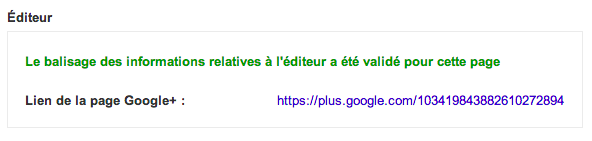
Vérifiez également que sur votre page Google+, une coche

Vous avez fini la vérification, il ne vous reste plus qu’à attendre un peu que Google en tienne compte.
2 bonus : -)
Pour aller un peu plus loin dans la reconnaissance de votre page Google+ par Google, suivez les liens fournis pour demander à :
- bénéficier d’une URL simplifiée pour votre page Google+. Par exemple pour WebRankInfo c’est désormais google.com/+WebRankInfo
- faire reconnaître votre page comme officielle. Il ne s’agit pas ici de vérifier que la page est reliée à votre site, mais d’authentifier que la page a été vraiment créée par l’entreprise indiquée. Vous devrez donner des preuves.
Comment associer une page Google+ avec un sous-domaine ?
Dans la rubrique Infos de la page Google+, il suffit d’indiquer comme URL de votre site celle de la page d’accueil de votre sous-domaine.
Par contre, vous comprenez ainsi qu’il n’est pas possible d’associer plusieurs sous-domaines d’un même nom de domaine avec une seule page Google+. C’est dommage mais c’est comme ça. Vous avez donc 2 solutions :
- créer plusieurs pages Google+, une par sous-domaine. En général ce n’est pas une bonne idée car vous allez vous éparpiller et n’aurez pas grand chose à diffuser sur chaque page Google+.
- associer votre page Google+ avec le sous-domaine principal de votre site, et ne rien faire pour les autres.

